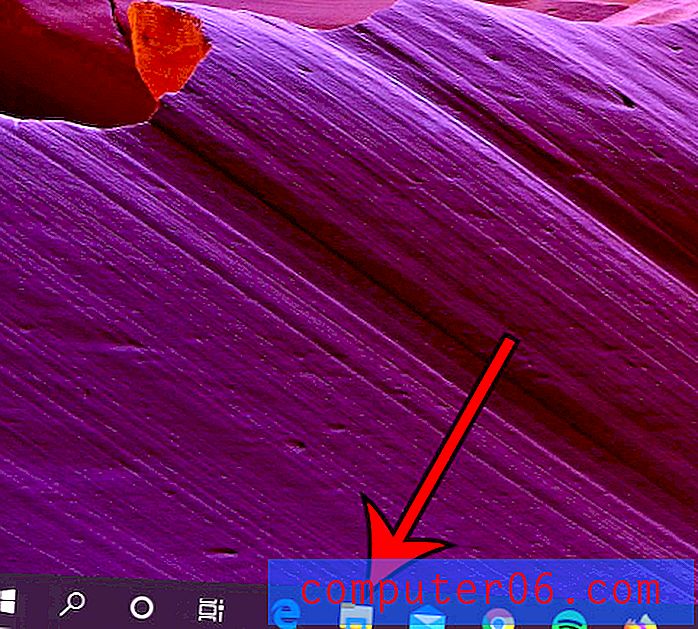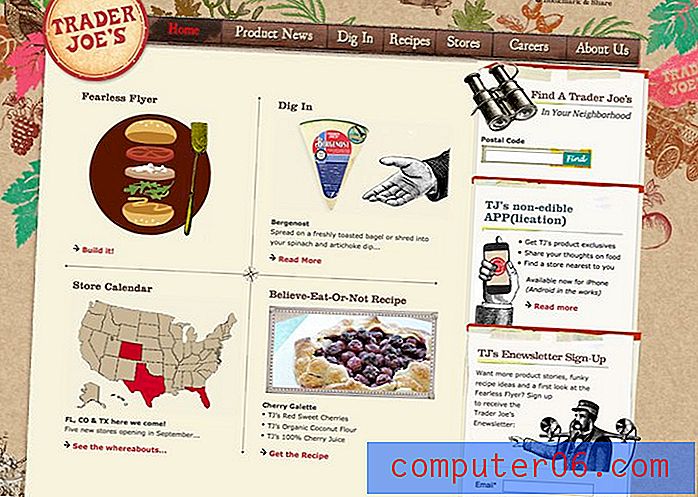Adobe Lightroomi ülevaade
5 viiest
Suurepärased korralduslikud võimalused ja redigeerimisfunktsioonid hind
5 viiest
Alustades kõigest 9, 99 dollarist kuus (aastaplaan) kasutusmugavus
4, 5 viiest
Väga lihtne kasutada (mõne funktsiooni kasutajaliides võib paraneda) toetus
4, 5 viiest
Vaieldamatult parim, mida saate RAW-redigeerija jaoks saada
Kiire kokkuvõte
Adobe Lightroom on suurepärane RAW-pildiredaktor, mida toetavad kindlad raamatukoguhaldus- ja organisatsioonilised tööriistad. Adobe Creative Cloud tarkvara seeria osana on sellel lai integreerimine muu seotud pilditarkvaraga, sealhulgas tööstuse standardne pildiredaktor Photoshop. Samuti saab see väljastada teie retušeeritud pilte mitmesuguses vormingus Blurgi fotoraamatust HTML-põhine slaidiesitluseni.
Sellise tuntud arendaja kõrgetasemelise programmi jaoks on mõned vead, mis on tõesti vabandusest väljas - kuid isegi need probleemid on suhteliselt väikesed. Lightroom ei toeta minu kaasaegset graafikakaarti (AMD RX 480) GPU kiirenduse funktsioonide jaoks Windows 10 all, vaatamata sellele, et neil on kõik uusimad draiverid, ning objektiiviparandusprofiilide automaatse rakendumisega on probleeme. Loomulikult värskendatakse Lightroomi loomingulise pilve osana regulaarselt, seega on tulevastes värskendustes vea parandamiseks palju võimalusi - uusi funktsioone lisatakse pidevalt.
Mis mulle meeldib
- Täielik RAW töövoog
- Ühtlustab tavalisi redigeerimisprotsesse
- Suurepärane raamatukoguhaldus
- Mobiili kaaslase rakendus
- Keerulised redigeerimisfunktsioonid vajavad tööd
- Aegunud GPU kiirendustugi
- Objektiivi profiili parandamise probleemid
Adobe Lightroomi CC
Üldine hinnang: 4, 8 viiest PC / Macist, 9, 99 dollarit kuus, külastage saitiKiire navigeerimine
// Miks peaksite mind usaldama?
// Mis on Adobe Lightroom?
// Lightroom CC lähemalt
// Minu arvustuste ja hinnangute taga olevad põhjused
// Valgusti CC alternatiivid
// järeldus
Miks sa peaksid mind usaldama
Tere, minu nimi on Thomas Boldt ja ma kannan palju graafikaga seotud mütse: graafiline disainer, fotograaf ja pildiredaktor. See annab mulle ainulaadse ja põhjaliku pildi redigeerimistarkvara perspektiivi, millega olen töötanud alates sellest ajast, kui sain käed Adobe Photoshop 5-s. Olen sellest ajast alates jälginud Adobe pildiredaktorite arengut Lightroomi esimese versiooni kaudu kuni praeguse Creative Cloudi väljaandeni.
Olen ka katsetanud ja üle vaadanud mitmeid teisi konkureerivate arendajate pilditoimetajaid, mis aitab anda kontekstitunnetuse pildi redigeerimistarkvaraga saavutatava kohta. Lisaks veetsin ma graafilise disainerina koolituse ajal aega kasutajaliidese ja kasutajakogemuste kujundamise tundmaõppimiseks, mis aitab mul märgata erinevusi hea tarkvara ja halva vahel.
Adobe ei andnud mulle selle ülevaate kirjutamise eest hüvitist ja neil pole olnud toimetuslikku kontrolli ega sisu ülevaatamist. Sellegipoolest tuleb märkida, et olen täieliku Creative Cloud komplekti tellija ja olen Lightroomi oma peamise RAW-pildiredaktorina laialdaselt kasutanud.
Mis on Adobe Lightroom?
Adobe Lightroom on täielik RAW-fotoredaktor, mis hõlmab fotograafilise töövoo kõiki aspekte alates jäädvustamisest kuni redigeerimise ja väljundini. See on suunatud professionaalsetele fotograafidele, kes soovivad redigeerida suurt hulka faile korraga, ohverdamata üksikutele fotodele kvaliteeti ega tähelepanu. Vaatamata sellele, et see on suunatud professionaalsele turule, on piisavalt lihtne teada saada, et amatöör- ja poolprofessionaalfotograafid saavad sellest ka palju kasu.
Lightroom CC vs Lightroom 6
Lightroom CC on osa Creative Cloud tarkvarakomplektist (seega 'CC'), samas kui Lightroom 6 on eraldiseisev versioon, mis ilmus enne seda, kui Adobe võttis kogu oma tarkvara CC tähise omaks. Lightroom CC on saadaval ainult igakuise tellimuse kaudu, samas kui Lightroom 6 saab ühe korraga osta ühekordse tasu eest. CC-versiooni valimise eeliseks on asjaolu, et kuna see on tellimus, ajakohastab Adobe pidevalt tarkvara ja pakub uusi versioone. Kui otsustate osta Lightroom 6, ei saa te toote värskendusi ega uusi funktsioone, kuna need ilmuvad.
Kas Adobe Lightroom on tasuta?
Adobe Lightroom pole tasuta, kuigi saadaval on 7-päevane tasuta prooviversioon . Lightroom CC on saadaval fotograafide spetsiaalse Creative Cloudi tellimuse osana, mis sisaldab Lightroom CC ja Photoshop CC hinnaga 9, 99 USD kuus, või osana terviklikust Creative Cloud tellimusest, mis sisaldab kõiki saadaolevaid Adobe'i rakendusi hinnaga 49, 99 USD kuus.
Tarkvara eelmist versiooni Lightroom 6 saab osta eraldiseisva tootena ühekordse tasu eest - 149 dollarit -, kuid see ei hõlma tulevikus mingeid värskendusi ega uusi funktsioone, mille Adobe lisab Lightroom CC-sse.
Kuidas õppida Lightroomi kasutama?
Kuna Lightroom CC on populaarne Adobe-toode, on veebis saadaval tohutul hulgal õpetusi peaaegu igas vormingus, mida soovite, sealhulgas ka Amazonist saadavaid raamatuid. Siin on mõned kõige põhjalikumad:
- Adobe'i Lightroom CC juhendid
- Lynda Lightroom CC 2015 hädavajalik koolitus
- Photoshop Cafe Lightroom õpetused
- Scott Kelby Adobe Photoshop Lightroomi CC raamat digitaalfotograafidele
- Adobe Lightroom CC ja Photoshop CC fotograafide klassiruumis Lesa Snideri raamatus
Lightroomi CC-st lähemalt
Märkus. Lightroom on tohutu programm ja Adobe lisab pidevalt uusi funktsioone. Meil ei ole aega ega ruumi, et minna üle kõigele, mida Lightroom teha saab, seetõttu pean kinni kõige sagedamini kasutatavatest aspektidest. Samuti on allpool olevad ekraanipildid võetud Windowsi versioonist. Lightroom for Mac võib veidi erinev välja näha.

Lightroom on üks esimesi pilditoimetajaid (võib-olla isegi esimene suvalise rakenduse rakendus), mida ma tumehalli liidese abil mäletan. See on suurepärane seadistus igasuguse pilditöö jaoks ja see aitab teie pilte tõepoolest popiks muuta, eemaldades valge või helehalli liidese kontrastsuse. See oli nii populaarne, et Adobe hakkas seda kasutama kõigis oma Creative Cloudi rakendustes ja paljud teised arendajad hakkasid järgima sama stiili.
Lightroom on jagatud mooduliteks, millele pääseb ligi paremas ülanurgas: raamatukogu, arendamine, kaart, raamat, slaidiseanss, printimine ja veeb. Raamatukogu ja arendamine on kaks enimkasutatavat moodulit, nii et keskendume sinna. Nagu näete, on minu raamatukogu praegu tühi, kuna värskendasin hiljuti kaustade sorteerimisskeemi - kuid see annab mulle võimaluse näidata teile, kuidas impordiprotsess töötab, ja paljusid raamatukogu mooduli organisatsioonilisi funktsioone.
Raamatukogu ja failide korraldus
Failide importimine on kiire ja seda saab teha mitmel viisil. Lihtsaim on vasakus alanurgas olev importimisnupp, kuid võite vasakpoolsesse kohta lisada ka uue kausta või minna kausta File -> Import Photos and Video. Kui mõne programmi importimiseks on üle 14 000 foto, võib see lämbuda, kuid Lightroom sai sellega üsna kiiresti hakkama, töödeldes partii vaid mõne minutiga. Kuna tegemist on massimpordiga, ei taha ma ühtegi eelseadet rakendada, kuid impordiprotsessi ajal on võimalik eelnevalt määratud redigeerimisseadeid automaatselt rakendada.
See võib olla suureks abiks, kui teate, et soovite muuta konkreetse impordikomplekti mustvalgeks, korrigeerida selle kontrasti automaatselt või rakendada mõnda muud teie loodud eelseadet (mida arutame hiljem). Samuti saate importimisel metaandmeid rakendada, lubades teil sildistada teatud fotosessioonid, puhkused või midagi muud, mis teile meeldib. Mulle üldiselt ei meeldi tohutute pildikomplektide jaoks pühkitavate muudatuste rakendamine, kuid see võib mõnes töövoogudes olla reaalajasäästja.

Kui raamatukogu on imporditud, on raamatukogu ekraani paigutus pisut arusaadavam. Vasakul ja paremal asuvad paneelid annavad teile teavet ja kiireid valikuid, samal ajal kui peaaken näitab teie ruudustikku, mida näidatakse ka filmiriba allosas. Sellise dubleerimise põhjus on see, et kui olete redigeerimise alustamiseks välja töötanud mooduli, siis jääb teie fotosid näitav filmiriba alaosas nähtavaks. Kui olete raamatukogurežiimis, eeldab Lightroom, et teete rohkem korralduslikku tööd, ja proovib teile näidata ekraanil korraga nii palju pilte kui võimalik.
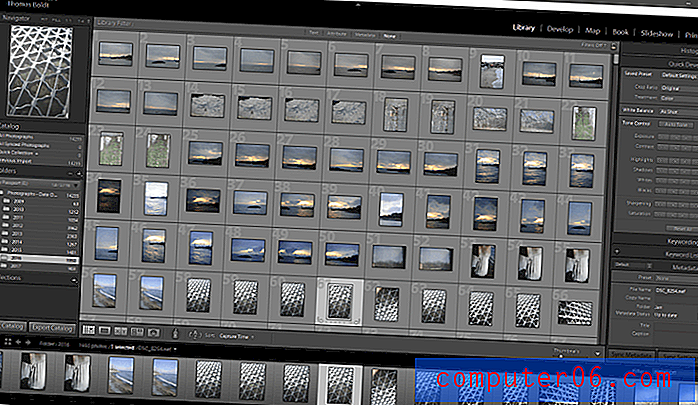
Paljusid liidese aspekte saab kohandada vastavalt teie tööstiilile, olenemata sellest, kas soovite näha ruudustikku nagu ülalpool või näidata ühte suumitud pilti, võrrelda sarnaste piltide kahte versiooni või isegi sortida inimeste poolt, kes on nähtav pilt. Ma ei pildista peaaegu kunagi inimesi, nii et sellest valikust pole mulle palju kasu, kuid see oleks suureks abiks kõiges alates pulmapiltidest kuni portreefotodeni.

Raamatukogu mooduli kõige kasulikum aspekt on võimalus oma pilte märksõnadega sildistada, mis aitab suure pildikataloogiga töötades sortimise palju lihtsamaks muuta. Kui lisate ülaltoodud piltidele märksõna „jäätorm”, aitab see mul sortida 2016. aasta kaustas olevaid andmeid ja kuna Torontos on viimastel talvedel nähtud mõnda sellist tüüpi tormi, siis saan ka hõlpsalt võrrelda kõiki oma fotod sildiga 'ice torm', olenemata sellest, millises aastapõhises kaustas need asuvad.
Muidugi on harjumus seda laadi silte tegelikult kasutada, aga see on mõnikord kohustuslik. Märkus. Ma pole kunagi endale sellist distsipliini kehtestanud, ehkki näen, kui kasulik see oleks.
Minu lemmik sildistamismeetod töötab nii raamatukogu kui ka arendamise moodulites, kuna ma lõpetan suurema osa oma organisatsiooni kasutamisest lipude, värvide ja hinnangute abil. Need on erinevad võimalused kataloogi segmentimiseks, mis võimaldab teil kiiresti läbi vaadata oma viimase impordi, sildistada parimad failid ja filtreerida filmiriba, et kuvada ainult valikud või 5-tärnilised pildid või pildid, mis on värvikirjeldatud sinisega.
Kujutiste redigeerimine koos mooduliga Develop
Kui olete valinud pildid, millega soovite töötada, on aeg süveneda moodulisse Arendamine. Seadete vahemik on väga tuttav kõigile, kes kasutavad praegu mõnda muud RAW-töövoohaldusprogrammi, nii et ma ei lähe liiga sügavuti üksikasjalikumaks tavalisemate redigeerimisvõimaluste osas. Seal on kõik tavalised rikkumatute RAW-sätete korrektsioonid: valge tasakaal, kontrast, esiletõstmised, varjud, toonikõver, värvide reguleerimine jne.
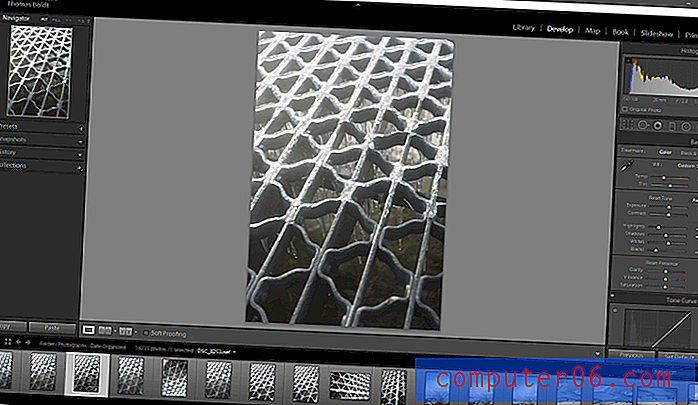
Üks käepärane funktsioon, millele on muudes testitud RAW-redigeerijates raskem juurde pääseda, on kiire meetod histogrammi lõikamise kuvamiseks. Sellel fotol on mõned jää esiletõstetud elemendid puhutud, kuid alati pole lihtne täpselt öelda, kui palju pilti palja silmaga mõjutatakse. Histogrammi pilk näitab mulle, et mõned esiletõstmised on kärbitud, mida tähistab histogrammi paremal küljel asuv väike nool. Noolel klõpsamisel kuvatakse mulle kõik mõjutatud pikslid erkpunase ülekattega, mida värskendatakse esiletõstetud liuguri kohandamisel, mis võib olla suureks abiks särituste tasakaalustamisel, eriti suure võtmega piltide puhul.
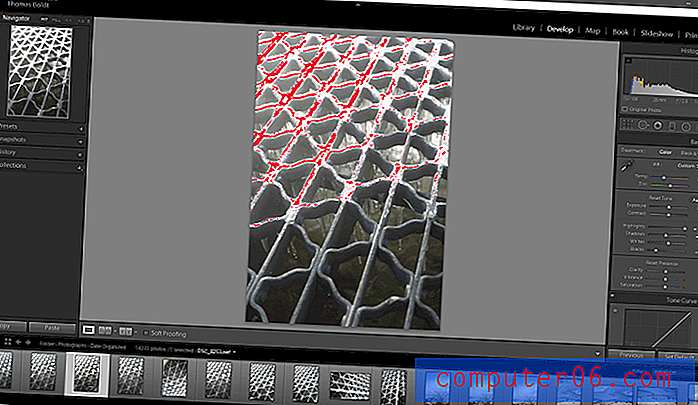
Tegin efekti tutvustamiseks esiletõstetud väärtused +100-ni, kuid histogrammi üks pilk näitaks, et see pole õige parandus!
See pole siiski kõik täiuslik. Lightroomi üks aspekt, mis mind häirib, on selle suutmatus automaatselt parandada objektiivi põhjustatud moonutusi. Sellel on tohutu andmebaas objektiivi moonutuste automaatse korrigeerimise profiilide kohta ja ta teab isegi metaandmetest, millist objektiivi kasutasin. Kuid kui on aeg kohandusi automaatselt rakendada, ei saa ilmselt paista, mis kaamerat ma kasutan - kuigi objektiiv on ainult Nikoni objektiiv. Kui valite lihtsalt loendist „Mark” „Nikon”, saab see äkki täita lüngad ja rakendada kõik õiged sätted. See on terav kontrast DxO OpticsProga, mis tegeleb selle automaatse käitlemisega ilma probleemideta.
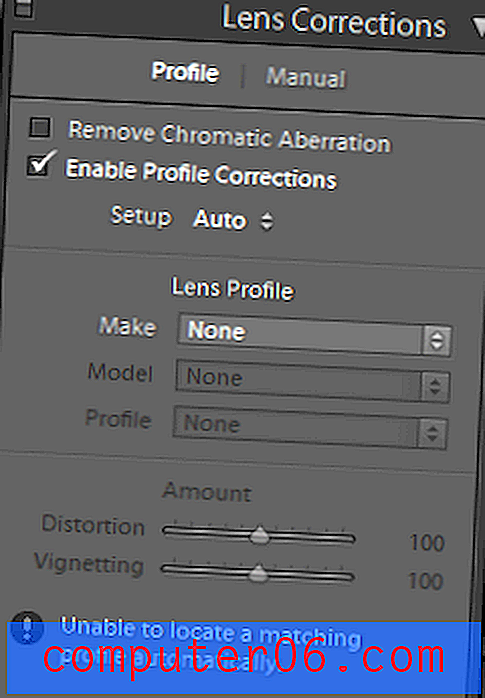
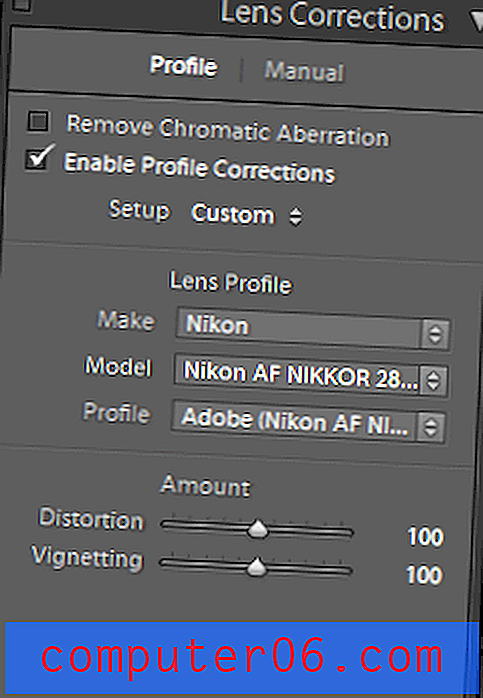
Partii redigeerimine
Lightroom on suurepärane töövoogude juhtimise tööriist, eriti fotograafidele, kes teevad igast objektist mitu sarnast kaadrit, et valida järeltöötluse ajal lõplik pilt. Ülaloleval fotol olen näidisfoto kohandanud soovitud valge tasakaalu ja särituse jaoks, kuid ma pole enam kindel, kas mulle see nurk meeldib. Õnneks muudab Lightroom arendamise sätete kopeerimise ühelt pildilt teisele äärmiselt lihtsaks, säästes vaeva samade sätete paljunduses paljundamisel.
Kujutisel paremklõps hiire parema nupuga ja valimine „Seadistused” annab teile võimaluse kopeerida kõik pildil olevad muudatused või kõik neist ja kleepida need nii paljudele, kui soovite.
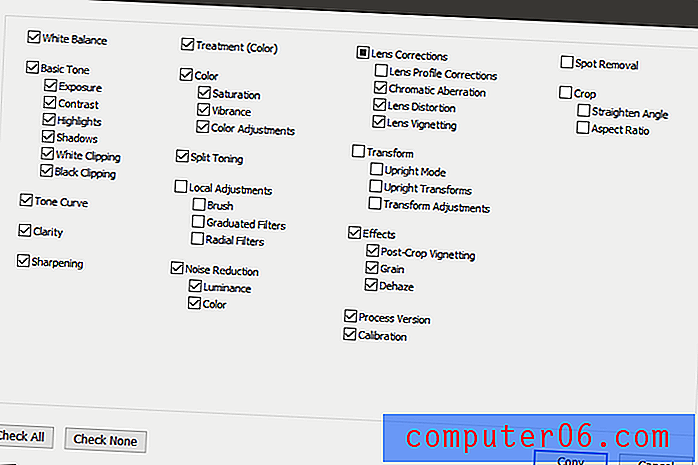
Kui hoiate CTRL-i all, et filmiribal valida mitu fotot, siis saan kleepida oma arendamise sätted nii paljudele fotodele kui soovin, säästes sellega tohutult aega. Sama meetodit kasutatakse ka eelseadete väljatöötamiseks, mida saab seejärel rakendada piltide importimisel. Need töövoogude juhtimise ja aja kokkuhoiuprotsessid eristavad Lightroomi ülejäänud turul pakutavatest RAW-pildiredaktoritest.
GPS ja kaardimoodul
Paljud kaasaegsed DSLR-kaamerad sisaldavad GPS-asukohasüsteeme foto tegemise täpsustamiseks ja isegi neil, millel pole ühte sisseehitatud, on tavaliselt võimalus välist GPS-seadet ühendada. Need andmed kodeeritakse iga pildi EXIF-andmetesse ja Lightroom saab need kujutised teie jaoks maailmakaardile joonistada. Kahjuks pole mul kumbagi neist võimalustest, kuid teie asukohaandmeid on siiski võimalik kõvasti kodeerida, kui soovite seda oma piltide sortimise meetodina kasutada. Sama eesmärgi saab saavutada ka märksõnasiltide abil, nii et ma ei viitsi tegelikult kaardimoodulit kasutada. Sellegipoolest, kui teil on oma kaamera jaoks GPS-seade, oleks ilmselt üsna huvitav näha, kuidas teie fotoreisid on levinud kogu maailmas!
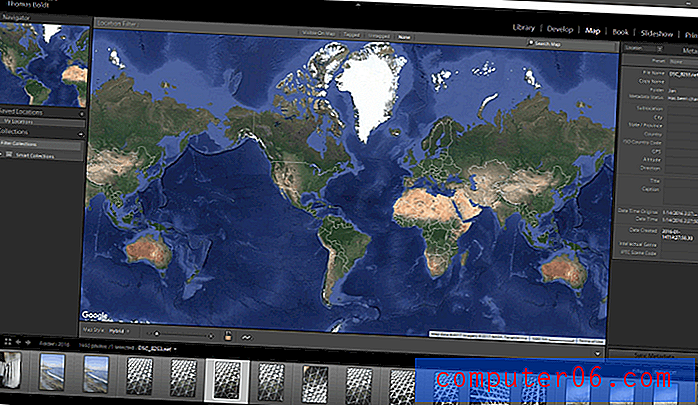
Piltide väljund: raamat, slaidiseanss, printimine ja veebimoodulid
Kui teie pilte on vastavalt teie soovidele redigeeritud, on aeg need maailmas välja tuua. Lightroomil on selleks mitu võimalust, kuid kõige huvitavam on raamatumoodul. Osa minust arvab, et see on mõnevõrra kiire ja räpane meetod fotoraamatu koostamiseks, kuid tõenäoliselt on see minus vaid valiv graafiline disainer - ja ma ei saa vaielda selle üle, kui sujuv protsess on. Saate üles seada kaaned ja konfigureerida mitmesuguseid paigutusi, seejärel sisestada lehed valitud piltidega automaatselt. Pärast seda saate selle välja anda JPEG-seeriasse, PDF-faili või saata otse raamatukirjastusele Blurb otse Lightroomi piires.
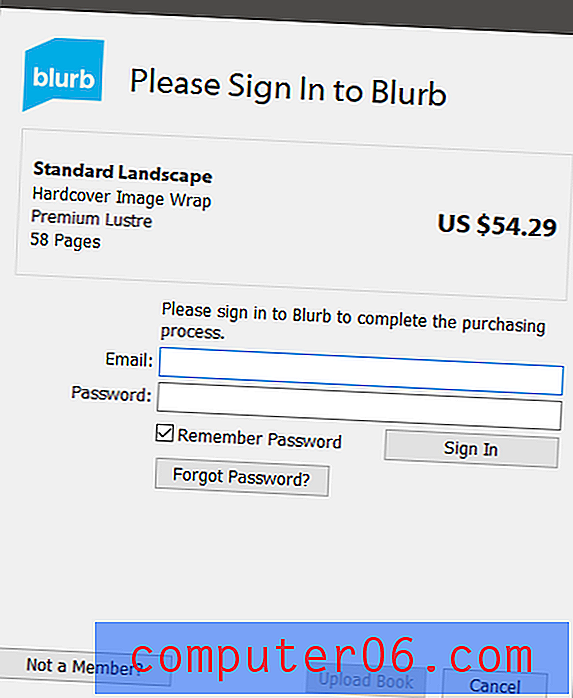
Muud väljundmoodulid on üsna iseenesestmõistetavad ja hõlpsasti kasutatavad. Slaidiseanss võimaldab teil korraldada ülekatete ja üleminekutega pildiseeriaid, seejärel väljastada see PDF-slaidiseansina või videona. Prindimoodul on tõesti lihtsalt ülistatud dialoogiboks 'Prindi eelvaade', kuid veebiväljund on sellest pisut kasulikum. Paljudel fotograafidel pole HTML / CSS-kodeerimisega töötamine eriti mugav, seetõttu saab Lightroom luua teile teie pildivalikute põhjal pildigalerii ja konfigureerida seda mallide eelseadete ja kohandatud valikute abil.
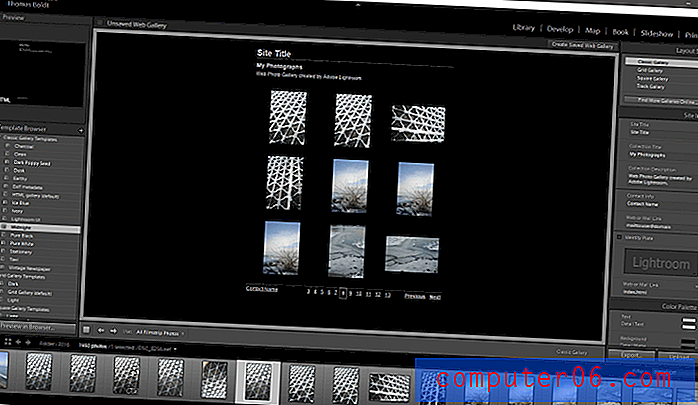
Tõenäoliselt ei tahaksite seda oma peamise portfelli saidil kasutada, kuid see oleks suurepärane viis kiire eelvaategaleriide loomiseks klientidele, kes hakkavad piltide valikut üle vaatama ja heaks kiitma.
Mobiiltelefon Lightroom
Tänu nutitelefoni leidmisele peaaegu igas taskus on mobiilirakenduste rakendused viimasel ajal eriti populaarsed ja Lightroom pole erand. Lightroom Mobile on Android-i ja iOS-i korral tasuta saadaval, ehkki selleks, et sellest kõige rohkem kasu saada, on teil kaasas kaasasolev Creative Cloudi tellimus. Saate oma mobiiltelefoni kaamera abil RAW-pilte teha ja seejärel oma Creative Cloudi kontole sisse logida, et oma pilte automaatselt sünkroonida Lightroom Mobile'ilt töölauaversioonile. Seejärel saate piltide kallal töötada samamoodi nagu mis tahes muu RAW-faili puhul, mis lisab nutitelefoni kaamera väärtusele huvitava pöörde - eriti uusimatest nutitelefonimudelitest leiduvad uusimad kvaliteetsed kaamerad.
Minu arvustuste ja hinnangute taga olevad põhjused
Efektiivsus: 5/5
Lightroomi peamised ülesanded on aidata teil RAW-fotosid korraldada ja redigeerida ning see teeb seda tööd ilusti. Iga peamise eesmärgi taga on jõuline funktsioon ning läbimõeldud lisaliigutused, mida Adobe kipub oma tarkvarasse lisama, muudavad kogu RAW-töövoo haldamise äärmiselt lihtsaks. Töö suurte pildikataloogidega on sujuv ja kiire.
Hind: 5/5
Ehkki ma polnud alguses Creative Cloudi tellimismudeli idee üle eriti rahul, on see minu jaoks kasvanud. Lightroomile ja Photoshopile on võimalik koos pääseda vaid 9, 99 USD eest kuus ja pärast Lightroomi ühinemist CC perekonnaga 2015. aastal on välja antud 4 uut versiooni, ilma et kulusid suurendataks. See on palju tõhusam kui eraldiseisva tarkvara ostmine ja iga uue versiooni väljalaske korral selle uuendamise eest maksmine.
Kasutuslihtsus: 4, 5 / 5
Lightroom CC on väga hõlpsasti kasutatav, ehkki mõned arenenumad funktsioonid võiksid oma kasutajaliidese osas natuke ümber mõelda. Keerulised redigeerimisprotseduurid võivad muutuda natuke keerukaks, kuna iga lokaliseeritud muudatust tähistab pildil vaid väike punkt, mis näitab selle paigutust, ilma etiketi või muude identifikaatoriteta, põhjustades raske redigeerimise ajal probleeme. Muidugi, kui kavatsete seda palju redigeerida, on sageli parem fail üle kanda Photoshopisse, mis sisaldub kõigis Creative Cloudi tellimustes, mis sisaldavad Lightroomi.
Tugi: 5/5
Kuna Adobe on tohutu arendaja, kellel on pühendunud ja laialt levinud jälgimine, on Lightroomi jaoks saadaolev tugi vaieldamatult parim, mida saate RAW-redigeerija jaoks saada. Kõigi oma Lightroomiga töötamise aastate jooksul pole ma kunagi pidanud tugiteenuste saamiseks Adobeiga otse ühendust võtma, sest tarkvara kasutavad nii paljud teised inimesed, et olen alati suutnud veebis leida oma küsimustele ja probleemidele vastuseid. Tugikogukond on tohutu ja tänu CC-i tellimismudelile on Adobe pidevalt välja pakkumas uusi veaparanduste ja suurema toega versioone.
Valgusti CC alternatiivid
DxO OpticsPro (Windows / MacOS)
OpticsPro on suurepärane RAW-redaktor, mis võimaldab teil tänu DxO laiaulatuslikule laborikatsete tulemuste kogumile korrigeerida mitmeid optilisi läätsi ja kaamera moonutusi. Samuti kiideldakse tööstuses kasutatava müravähendusalgoritmiga, mis on hädavajalik kõigile, kes regulaarselt kõrge ISO väärtusega pildistavad. Kahjuks pole sellel tegelikult üldse suurt organisatoorset külge, kuid see on suurepärane toimetaja ja tasub enne Elite väljaande või Essential väljaande eest tasumist tasuta prooviversiooni proovida.
Capture One Pro (Windows / MacOS)
Capture One Pro on uskumatult võimas RAW-redaktor ja paljud fotograafid vannutavad, et sellel on parem valgustusmootor teatud valgustingimuste jaoks. Kuid see on peamiselt suunatud fotograafidele, kes pildistavad ülikõrgete eraldusvõimega keskmise formaadiga digitaalkaameratega ning selle liides pole kindlasti suunatud juhuslikule või poolprofiilis kasutajale. Samuti on saadaval tasuta prooviversioon, nii et saate katsetada enne täisversiooni ostmist hinnaga 299 dollarit USD või kuutellimust hinnaga 20 dollarit.
Loe ka: 7 RAW-fotograafidele mõeldud valgustoa alternatiivi
Järeldus
Enamiku digifotograafide jaoks on Lightroom täiuslik jõu ja juurdepääsetavuse tasakaal. Sellel on suurepärased organisatsioonilised võimalused ja võimsad redigeerimisfunktsioonid ning Photoshop toetab seda tõsisemate redigeerimisnõuete jaoks. Hind on absoluutselt taskukohane nii juhuslikele kui ka professionaalsetele kasutajatele ning Adobe on nende arendamisel regulaarselt uusi funktsioone lisanud. Seadmete ühilduvusega on paar väikest probleemi ja paar kasutajaliidese elementi, mida saaks täiustada, kuid miski, mis peaks takistama kasutajal muuta oma fotod valmis kunstiteosteks.
Hankige Adobe Lightroom CC
0/5 (0 arvustust)